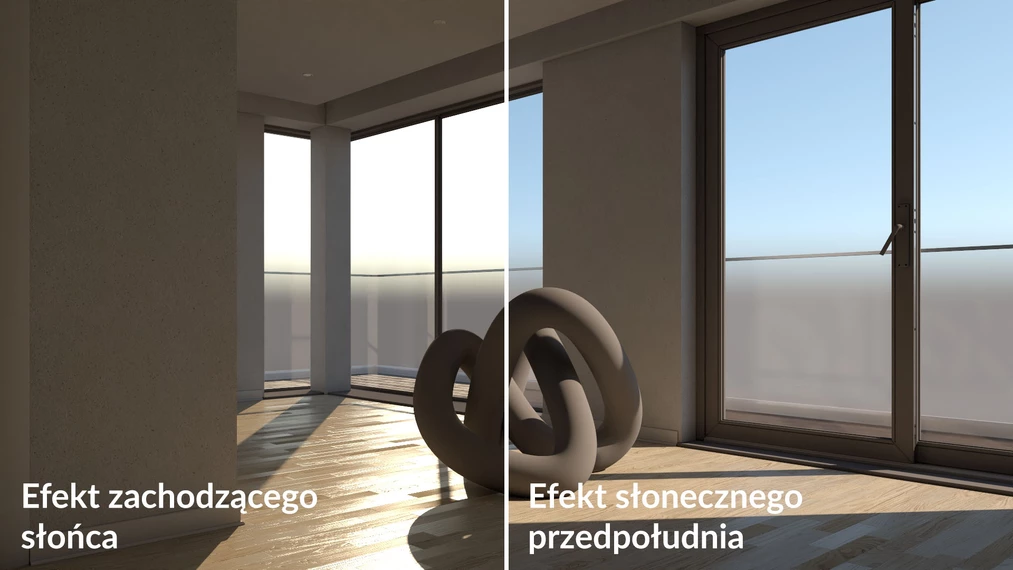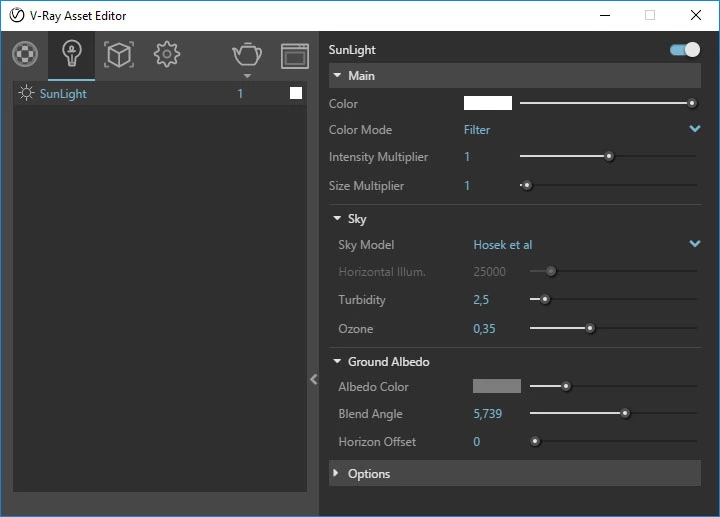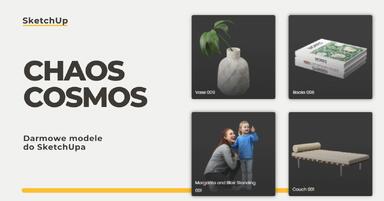Data publikacji: 08-07-2018 | Data aktualizacji: 21-05-2025 | Autor: Piotr Kurpiewski
Światła Vray - Sketchup - Jak oświetlić scenę - Poradnik
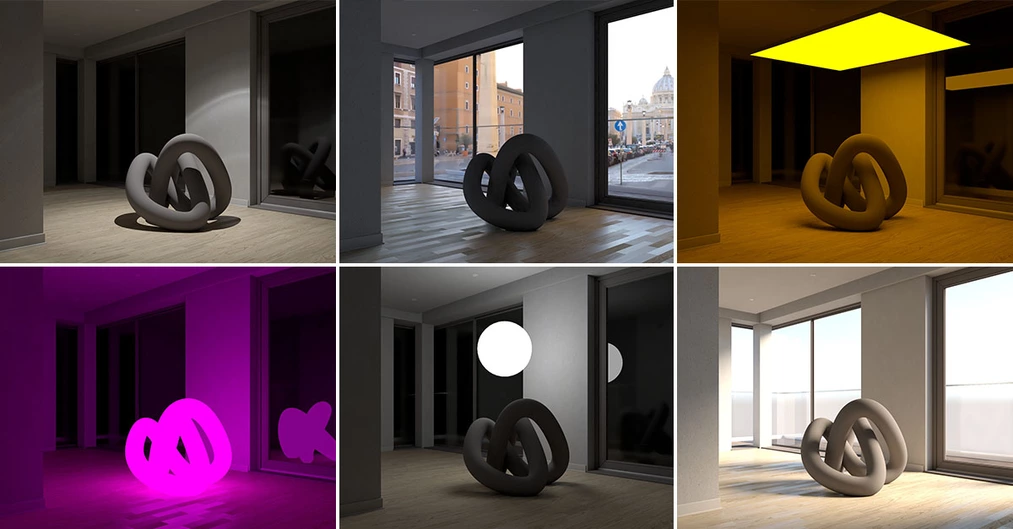
Wstęp
W tym artykule omówię pokrótce poszczególne rodzaje światła V-Ray i pokażę Ci, jak z nich korzystać. Ikony ze światłami znajdują się w podstawowym pasku narzędzi V-Raya, zazwyczaj w górnej części ekranu. Jeśli nie możesz ich znaleźć, wystarczy, że z rozwijanego menu SketchUpa wybierzesz Widok / Paski narzędzi i na rozwijanej liście znajdziesz V-Ray Lights. Dostępnych jest 7 różnych świateł:
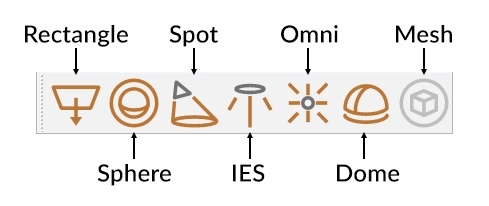
V-Ray SunLight
Zacznijmy jednak od tego, że SketchUp korzysta domyślnie ze światła SunLight, które imituje naturalne światło słoneczne. To też jedyny rodzaj światła, który nie ma swojej ikony i który można kontrolować bezpośrednio w SketchUpie. Za modyfikacje słońca odpowiadają narzędzia Cienie. Ustawiając różne daty i godziny, możemy zmieniać kierunek padania promieni słonecznych, zmieniając tym samym nastrój w scenie.
Bardziej zaawansowane parametry światła kontrolujemy już w V-Rayu, w panelu Asset Editor. Aby go otworzyć, wystarczy wybrać Rozszerzenia / V-Ray / Asset Editor z rozwijanego menu SketchUpa.
Wśród wielu parametrów SunLight najważniejsze wydają się być Intensity Multiplier i Size Multiplier. Odpowiadają one odpowiednio za intensywność światła i za rozmycie krawędzi rzucanych cieni. Zmieniając je, zbliżamy się do cech charakterystycznych dla rzeczywistości.
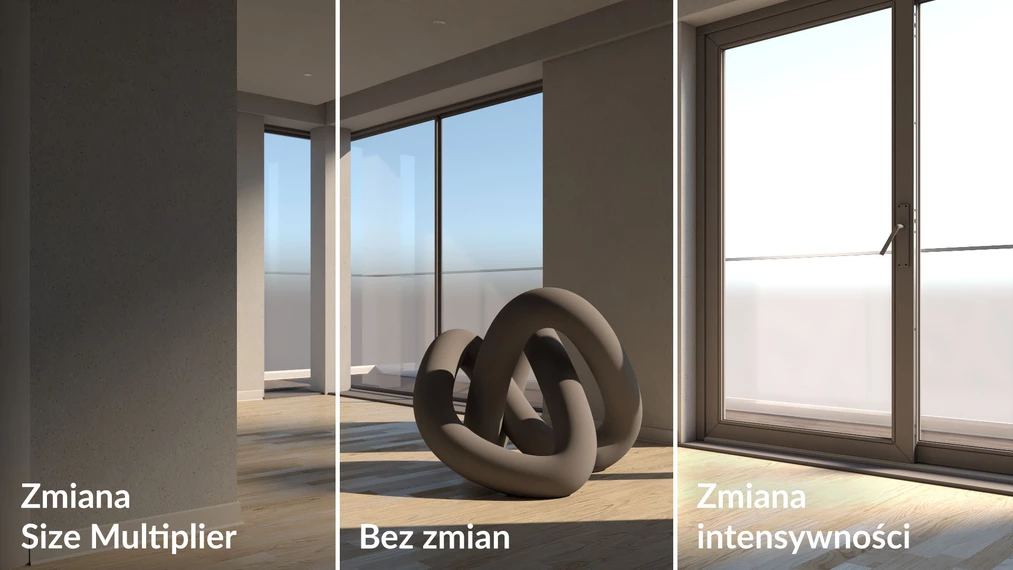
SPRAWDŹ KURS - SKETCHUP OD PODSTAW
V-Ray Rectangle Light - światło prostokątne
Najbardziej popularnym światłem sztucznym jest Rectangle Light. Używane jest do odtwarzania listw LED, opraw oraz jako światło pomocnicze dla SunLight. To rozproszone światło, które można porównać do mocnej żarówki. Jego reprezentacją w SketchUpie jest prostokąt. Podobnie jak każdy kształt, ma prawą (białą) i lewą (niebieską) stronę. Ważne, aby ustawić go dobrą – prawą – stroną w kierunku świecenia. W innym wypadku zamiast podłogi oświetlony będzie sufit. Wśród podstawowych parametrów Rectangle Light znajdziemy podobnie jak w przypadku pozostałych świateł: Intensity i Color.

V-Ray Sphere Light - światło kuliste
Sphere Light to emitująca światło kula. Od światła Rectangle Light różni się tym, że świeci we wszystkich kierunkach, całą swoją powierzchnią. Jej wielkość możemy określić bezpośrednio w SketchUpie: im większa, tym mocniej świeci. Wszelkie pozostałe parametry ustawiamy już w V-Rayu. Tutaj podobnie najważniejsze będą Intensity i Color, ale warto też wspomnieć o opcji Invisible. Powoduje ona zniknięcie źródła światła, nie wpływając jednak na jego intensywność. Należy tylko pamiętać, że w odbiciach (np. w szybie) światło nadal będzie widoczne. Można temu zapobiec wyłączając parametr Affect Reflections.
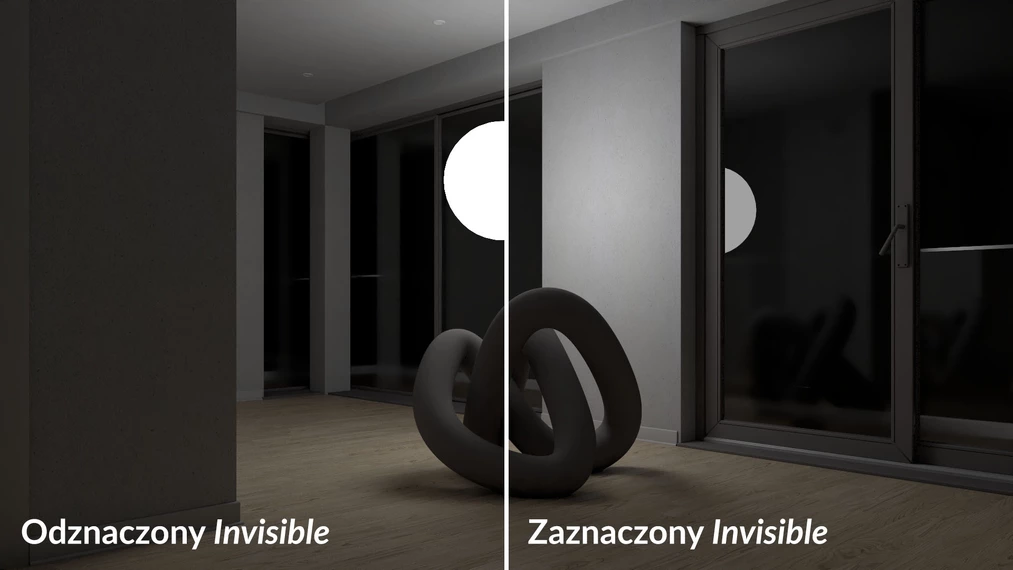
V-Ray Spot Light - światło punktowe
Spot Light to reflektor punktowy. Najłatwiej utożsamiać go ze światłem scenicznym, które oświetla mały obszar, np. pierwszoplanowego aktora na tle scenografii. W odróżnieniu od poprzednio omawianych rodzajów V-Ray Lights to światło ma bardzo wąski promień padania; nie oświetla otoczenia w takim stopniu jak robiły to rozproszone: Rectangle i Sphere Light. Wielkość oświetlanego pola możemy jednak kontrolować przy pomocy parametrów pomocniczych. Najważniejsze w tym ujęciu będą Cone i Penumbra Angle. Im większa będzie ich wartość, tym większy będzie też oświetlany obszar i bardziej rozmyta krawędź światła oraz cienia.

V-Ray IES Light
IES Light to światło, które wykorzystuje przygotowany wcześniej profil oświetleniowy w formacie pliku o rozszerzeniu .ies. Wiele popularnych firm opraw oświetleniowych udostępnia pliki .ies na swoich stronach. Stąd, dzięki użyciu IES Light możemy wiernie odwzorować charakter lampy: kształt wiązki światła i kąt jej padania. W odróżnieniu od innych V-Ray Lights jego intensywność określamy w lumenach. Wartości mogą tu sięgać nawet do 100 tys. jednostek.

V-Ray Omni Light
Omni Light na pierwszy rzut oka przypomina w swoim działaniu Sphere Light. Jest jednak światłem globalnym, przystosowanym do imitowania światła słonecznego. Żeby jednak tak się stało, należy wybrać bardzo dużą wartość intensywności, gdyż domyślnie Omni Light wraz ze wzrostem odległości od źródła światła traci swoją moc.

V-Ray Dome Light
Dome Light służy do odwzorowania złożonego środowiska ze zdjęć w formatach .hdr i .exr. Tak przygotowane panoramy można wykorzystać do stworzenia realistycznego systemu, który wpływa na scenę pod względem intensywności światła, koloru otoczenia i tła. W zależności od pliku może to być las, wnętrze studia fotograficznego lub ulice Watykanu:

SPRAWDŹ KURS - V-RAY DLA SKETCHUP OD PODSTAW
V-Ray Mesh Light
Przy pomocy Mesh Light możemy z łatwością zamienić dowolną grupę w emitujący światło model. Podobnie jak w przypadku pozostałych świateł mamy do dyspozycji podstawowe parametry Intensity i Color. Mimo swoich oczywistych zalet Mesh Light nie powinien jednak być głównym źródłem światła w scenie. Ten rodzaj V-Ray Light służy raczej do tworzenia świateł dekoracyjnych: podkreślania żarówek i kloszy lamp.

Podsumowanie
Kluczem do zbudowania fotorealistycznego efektu jest połączenie wielu form V-Ray Lights w jeden, złożony system oświetleniowy. Należy poświęcić wiele uwagi doborowi świateł i ustawieniu ich wzajemnych relacji pod względem lokalizacji, koloru i intensywności. Dla skomplikowanych scen ilość różnych świateł może wynosić nawet kilkadziesiąt. Teraz, kiedy już wiesz, do czego służą poszczególne V-Ray Lights, spróbuj wykorzystać przynajmniej kilka rodzajów w swoich własnych projektach.
Masz jakieś sugestie odnośnie tematów, które chciałbyś, aby zostały opisane? Daj znać w komentarzu poniżej.
Zachęcamy również do zapoznania się z naszymi kursami online z programu SketchUp.
Powodzenia!
Przeczytaj o programie Sketchup na naszym blogu
-
![Sztuczna inteligencja i SketchUp - generowanie map PBR i tekstur seamless]()
Sztuczna inteligencja i SketchUp - generowanie map PBR i tekstur seamless
SketchUp 2025 i AI to nowy wymiar tworzenia tekstur! Sprawdź, jak szybko generować realistyczne materiały seamless i mapy PBR. -
![Darmowe modele i materiały do SketchUpa! Jak optymalnie korzystać z biblioteki Chaos Cosmos?]()
Darmowe modele i materiały do SketchUpa! Jak optymalnie korzystać z biblioteki Chaos Cosmos?
Poznaj Chaos Cosmos - darmową bibliotekę modeli i materiałów do SketchUpa, dostępną z każdą licencją V-Ray. -
![SketchUp - Idealna podłoga w 3 kliknięcia! Sprawdź następcę Floor Generatora.]()
SketchUp - Idealna podłoga w 3 kliknięcia! Sprawdź następcę Floor Generatora.
Poznaj Custom Ground Wizard - następcę Floor Generatora, który rewolucjonizuje generowanie podłogi w SketchUpie. Przeczytaj artykuł już teraz! -
![5 nowości w SketchUp 2025, które ułatwią pracę architektów i projektantów]()
5 nowości w SketchUp 2025, które ułatwią pracę architektów i projektantów
Poznaj kluczowe nowości SketchUp 2025: materiały PBR, AI w generowaniu tekstur oraz udoskonalone narzędzia. Sprawdź, jak usprawnić swoje projekty!
Chcesz poznać program Sketchup? Sprawdź nasz darmowy kurs online!

Jakiego oprogramowania chcesz się nauczyć?
-
Sketchup
Liczba dostępnych kursów: 35
Łączny czas trwania kursów: 186 godzin![]()
-
3ds Max
Liczba dostępnych kursów: 29
Łączny czas trwania kursów: 340 godzin![]()
-
Archicad
Liczba dostępnych kursów: 24
Łączny czas trwania kursów: 131 godzin![]()
-
Revit
Liczba dostępnych kursów: 16
Łączny czas trwania kursów: 85 godzin![]()
Szukasz czegoś innego?